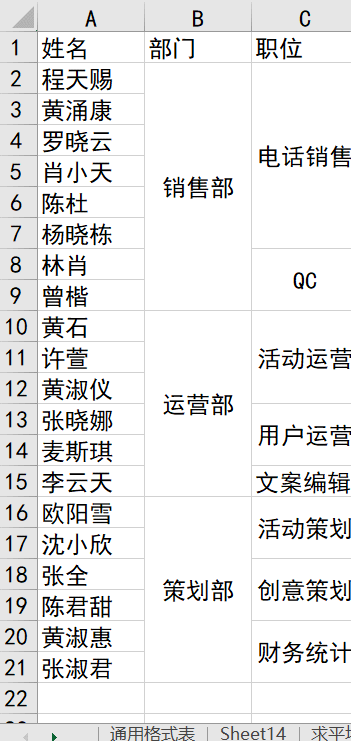0、引言
本文是微商视频《雅客EXCEL》的视频笔记,通过199元购买的,如需要官方原版资料和视频,可找我低价购买。
- EXCEL工作的基本原理
Excel处理工作,分为前端和后端,前端主要是负责储存数据、加工数据、分析以及计算,而后端则是用来展示或者传递信息。

平时在Excel表格上录入数据,则是前端的工作,把电子表格的数据做成数据透视表、图表则是后端的工作。
前端注重的数据的有效性、条理性,唯一性。而后端则更多的是注重易读性和美观性。
1、合并单元格和取消单元格(定位查找法)
你看这个表格,是不是觉得似曾相识,很多人做表格都是这样的,把相同的内容都合并到同一个单元格里,这样看起来虽然简洁了一些,但后期数据处理就很麻烦了,而且也不利于我们选中单条的数据。

如上图所示,我们通常把所有都是销售部门的人合并单元格为销售部,把所有都是运营部的人都合并为运营部,把所有都是策划部门的人合并为策划部。
如果我们要取消这些单元格,怎么办呢?
选中这些合并的单元格

然后取消单元格合并

传统方式,是接下来一个一个的对应下拉复制
之后我们用快捷键Ctrl+G,调出定位窗口,然后点击定位条件,选择空值,


系统会自动把我们此区域的空值选择出来


系统就会自动帮我们把空值的部分找出来,之后我们输入等号,等于上一个单元格的值
之后按Ctrl+回车键,那么就全部填充好了。
但这个时候我们要注意,我们点击其中一个值,就会发现它其实是一个引用公式,为了保证数据的稳定性。我们这时候可以进行一个操作,就是选中这两列,然后复制,黏贴为值,这样就去掉了引用的公式,变成稳定的数据了

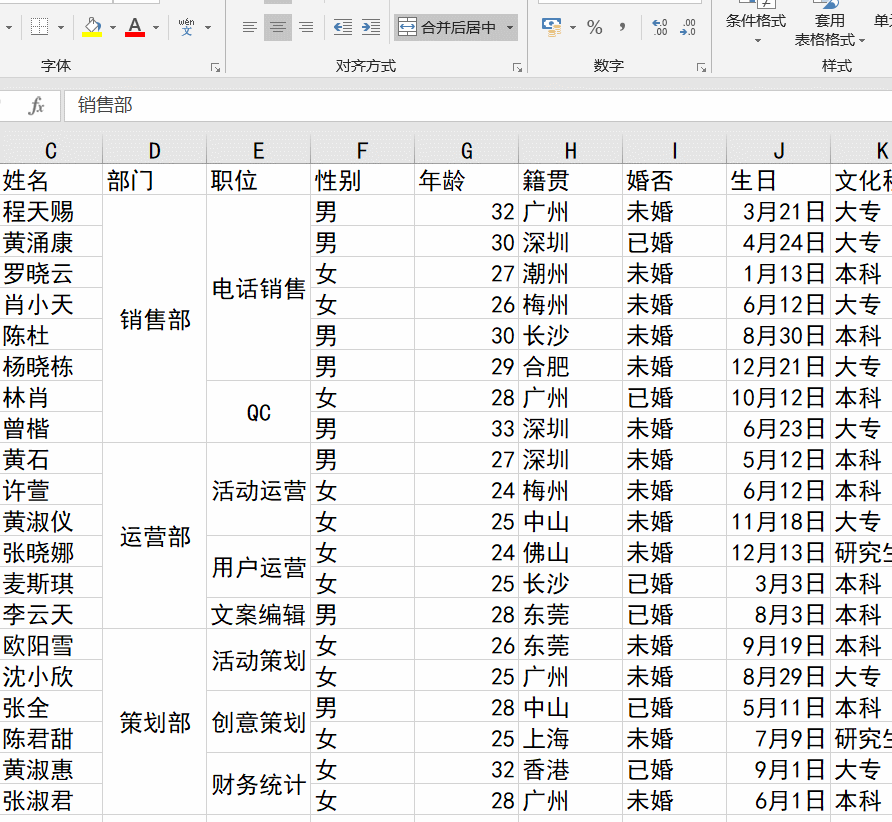
2、求平均值函数average
AVERAGE 函数
本文介绍 Microsoft Excel 中 AVERAGE 函数的公式语法和用法。
说明

返回参数的平均值(算术平均值)。 例如,如果范围A1:A20 包含数字,则公式 =AVERAGE(A1:A20) 将返回这些数字的平均值。
语法
AVERAGE(number1, [number2], …)
AVERAGE 函数语法具有下列参数:
Number1 必需。 要计算平均值的第一个数字、单元格引用或单元格区域。
Number2, … 可选。 要计算平均值的其他数字、单元格引用或单元格区域,最多可包含 255 个。
3、 添加序号
按住ctrl往下拉